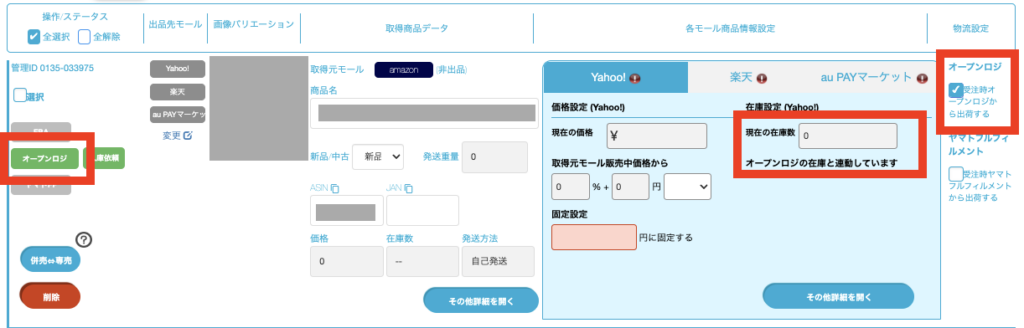オープンロジへの入庫依頼は、クロスマ管理画面から実施することができます。
既に在庫済み商品とクロスマの商品を連携する方法はコチラを参照してください。
入庫依頼手順
対象商品をクロスマに取り込みます。
商品の各モールへの出品は通常通り行ってください。
対象商品の画像左の「入庫依頼」をクリックします。
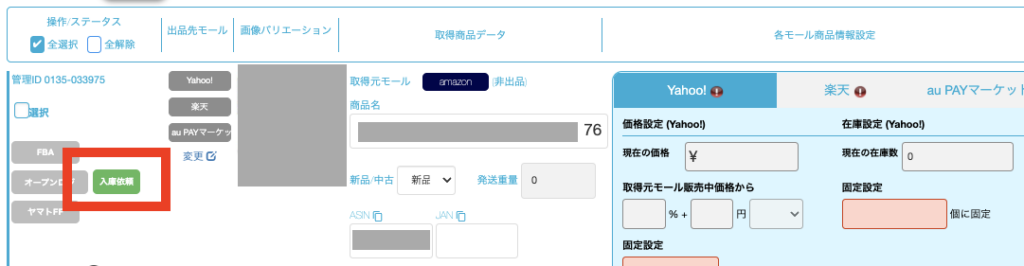
各項目を入力し、「この内容で入庫依頼する」をクリックすれば、入庫依頼完了です。
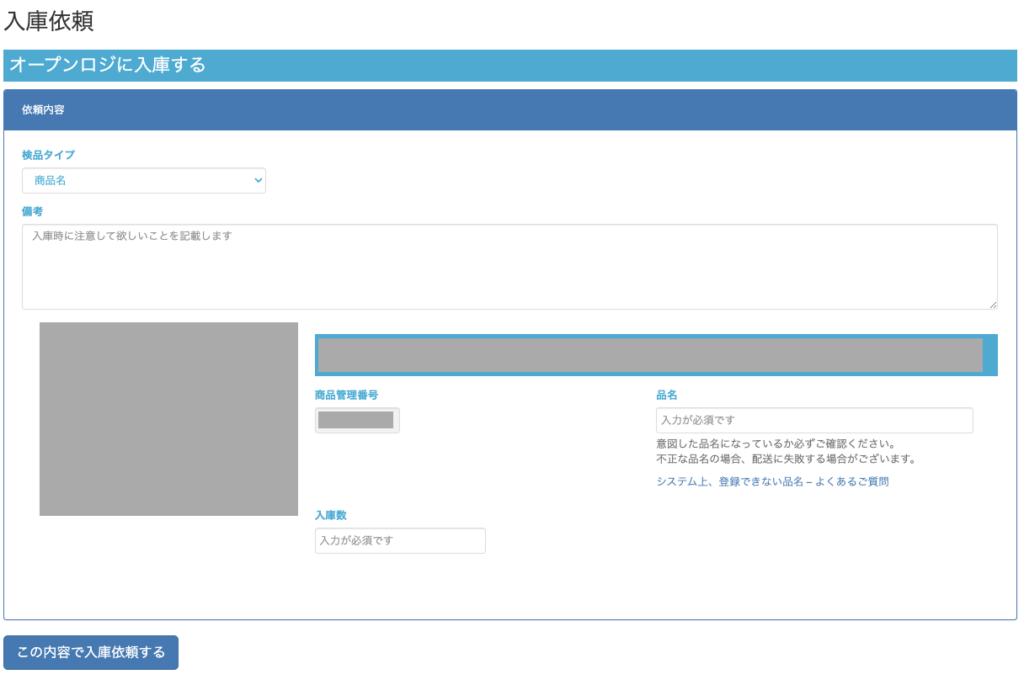
検品タイプについて
「検品タイプ」は、商品をオープンロジ倉庫が受け取ったっ際、オープンロジ側で到着した商品を認識するための情報です。
入庫依頼をする際の必須項目となります。
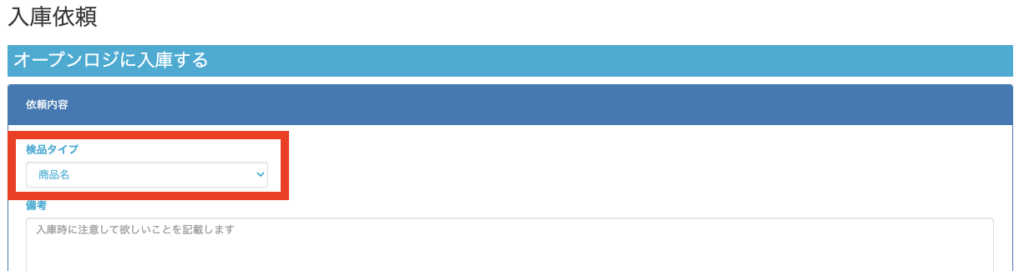
商品名:箱などに記載の商品名で商品判別を行い入庫する方法
倉庫側で商品名の判別ができる状態であれば、入庫し処理を行うことが可能です。
※ 商品名が確認できても、入庫依頼にその商品が含まれていない場合は、保留在庫に登録されます。
オープンロジのヘルプセンター
商品コード:クロスマの商品管理IDを使用して入庫する方法
クロスマの管理IDを商品コードとして、発送の際に商品に貼付してください。
※クロスマ内に商品コードをまとめて印刷する機能はございません。
商品コードが貼付されていれば、倉庫側で入庫検品が行えます。
※ 商品コードが確認できても、入庫依頼にその商品が含まれていない場合は、保留在庫に登録されます。
オープンロジのヘルプセンター
商品ラベル:輸送箱にラベルを貼り、入庫判別する方法
クロスマの入庫依頼画面で「商品ラベル」を選択して、入庫依頼を進めてください。
「入庫管理」画面で対象商品に「ラベル印刷」ボタンが表示されるので、商品に貼り付けて倉庫へ配送してください。(「入庫管理」画面は後述します)
オープンロジ商品ラベルが確認できれば、実際には誤ったラベルが貼られている場合でも入庫されてしまうので貼り間違いに気を付けてください。
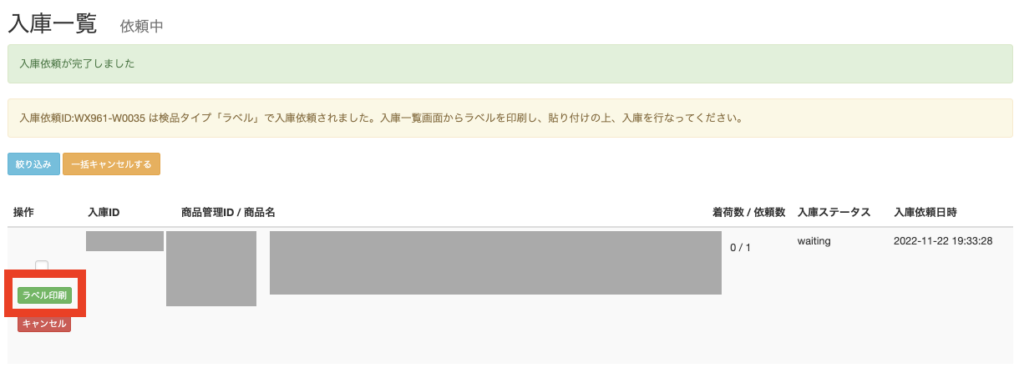
※ラベルが剥がれている場合など、オープンロジ商品ラベルが確認できない場合は不明商品に登録されます。
※オープンロジ商品ラベルが貼付けされていても、入庫依頼にその商品が含まれていない場合は不明商品に登録されます。
オープンロジのヘルプセンター
複数商品を一括で入庫依頼をする場合は、対象商品を選択し「一括入庫依頼」より入庫依頼をしてください。
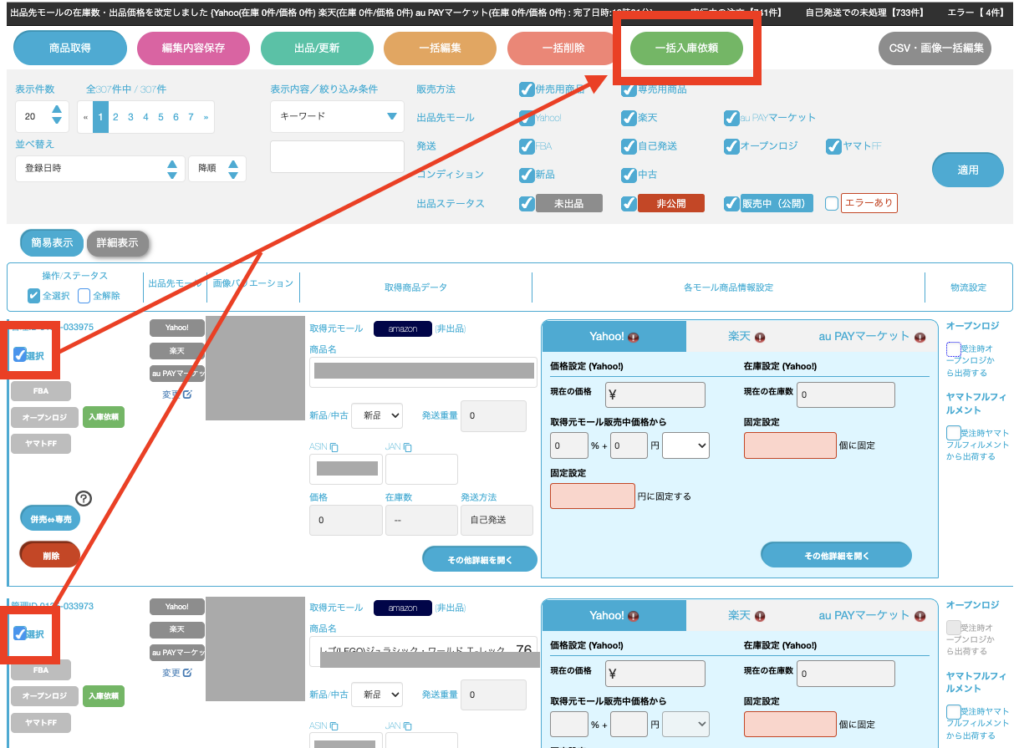
入庫依頼の進捗状況確認
「物流設定・管理」→「オープンロジ_入出庫管理」を開きます
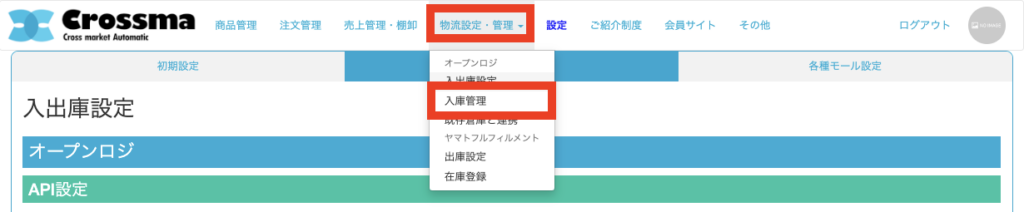
「依頼中」タブより依頼した内容については確認してください。
このタブ上にある依頼商品は入庫が完了していない状況です。
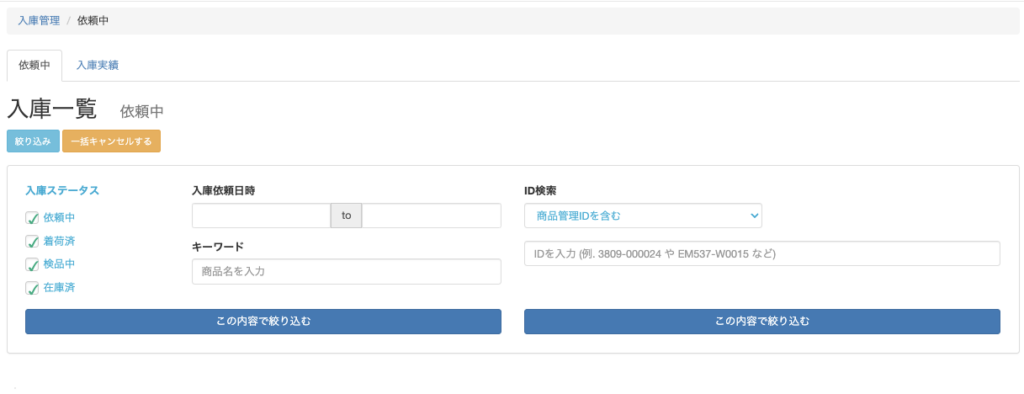
入庫が完了すると対象商品のオープンロジロゴがグリーンに変わります。
同時に、在庫数がオープンロジと連動し各モールに反映されます。
初期設定時に「デフォルトの出荷方法」がOFFになっていると手動で変更する必要がございます。
物流設定の「オープンロジ」にチェックを入れてください。
→変更後は必ず「編集内容保存」を実行してください。
※デフォルト動作設定の変更はコチラを参考してください。